Tražite aplikaciju za uređivanje PDF datoteka? Probati PDF Studio , koji je višeplatformski, pouzdani alternativni softver Adobe Acrobat. Glavne značajke uključuju spajanje PDF-ova, manipuliranje tekstom, dodavanje potpisa, stvaranje PDF-a iz skeniranog dokumenta i još mnogo toga.
Ako tražite idealan PDF editor, trebali biste ga instalirati PDF Studio na vašem sustavu jer košta manje, ima brzo vrijeme učitavanja i korisničko sučelje.
U ovom ćemo vas članku uputiti kako možete uređivati PDF-ove na svom sustavu PDF Studio . Dakle, odvedimo vas prema smjernicama.
Kako instalirati PDF Studio
Za početak uređivanja PDF datoteka s PDF Studio , slijedite dolje navedene korake:
Korak 1: Preuzmite PDF Studio
Najprije morate preuzeti najnoviju verziju PDF Studio na vašem računalu od službene osobe web stranica .
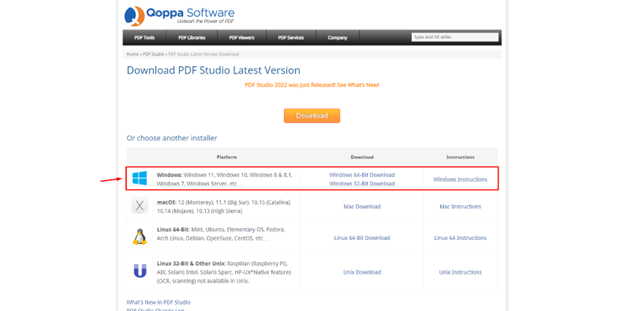
PDF Studio također dostupan za macOS i Linux operativni sustav.
Korak 2: Instalirajte PDF Studio
Nakon uspješnog preuzimanja PDF Studio , možete pokrenuti instalacijsku datoteku da biste instalirali aplikaciju.
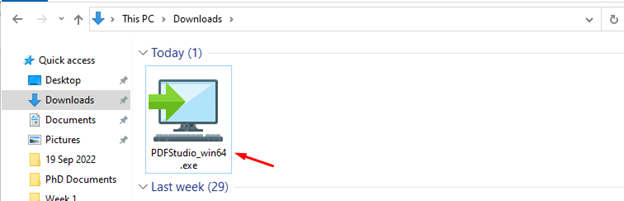
Prvo odaberite svoj jezik, koji je prema zadanim postavkama postavljen na engleski, idite sa zadanim i odaberite u redu .
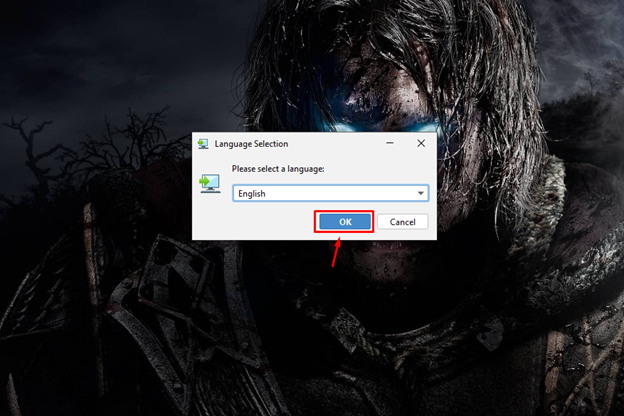
Ovo pokreće PDF Studio postava koja će vas odvesti prema glavnom postupku instalacije kada kliknete na Sljedeći dugme.
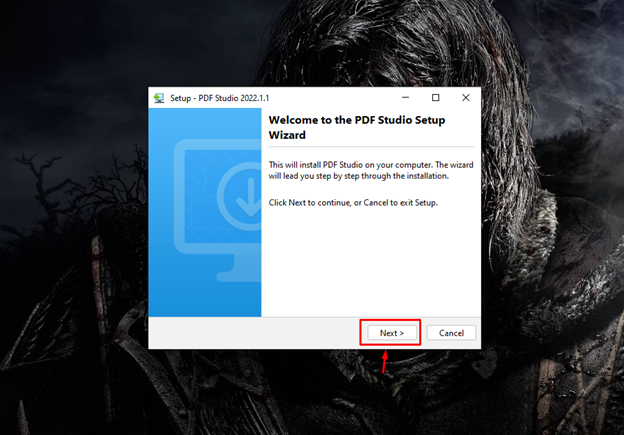
Prema licencnom ugovoru, trebali biste prihvatiti odredbe i uvjete, a zatim prijeći na sljedeći korak kroz Sljedeći dugme.
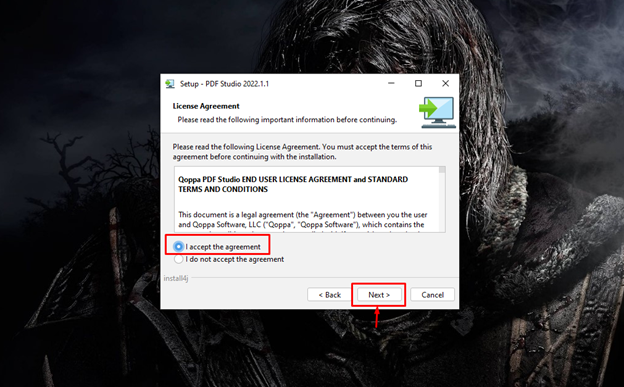
Također biste trebali navesti odredišnu mapu za instalaciju PDF Studio na vašem računalu.
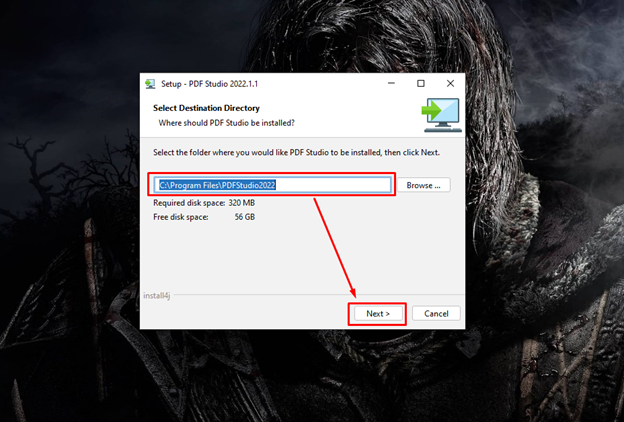
Jednostavno, slijedite upute na zaslonu.
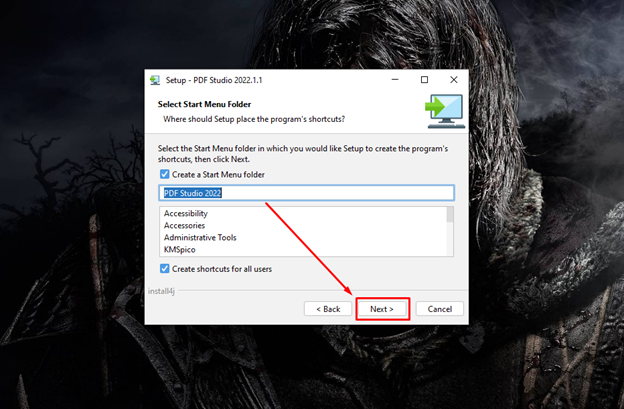
Odaberite asocijacije datoteka u sljedećem koraku, jer to dopušta PDF Studio za otvaranje datoteka različitih formata na vašem sustavu.
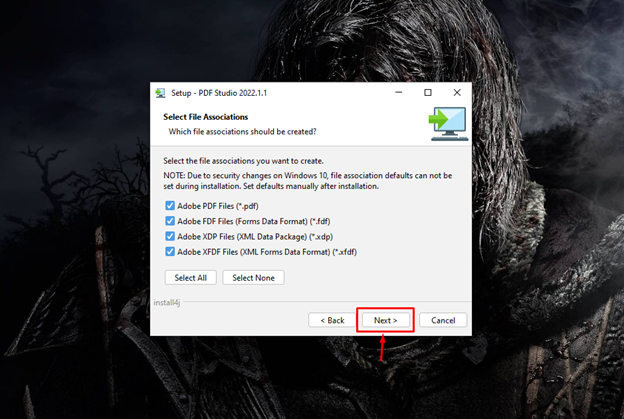
Odaberite zadanu opciju za stvaranje prečaca na radnoj površini na vašem sustavu i odaberite Sljedeći gumb za kretanje naprijed.
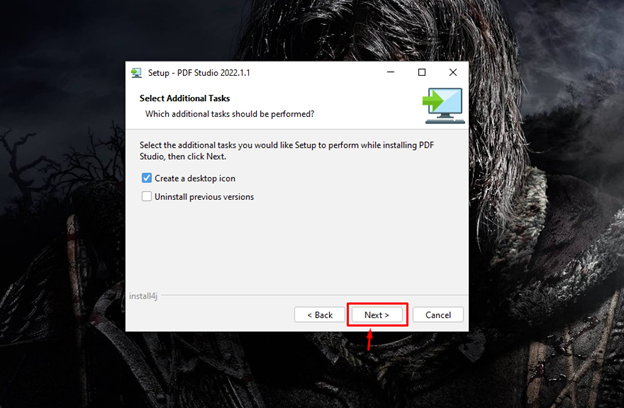
Time je instalacija dovršena PDF Studio na vašem sustavu i morate odabrati Završi gumb za dovršetak postavljanja.

Korak 3: Izvršite PDF Studio
Gornji postupak postavljanja automatski pokreće PDF Studio aplikaciju na radnoj površini. Međutim, ako zatvorite aplikaciju, možete je ponovno pokrenuti iz pretraživanja aplikacija.
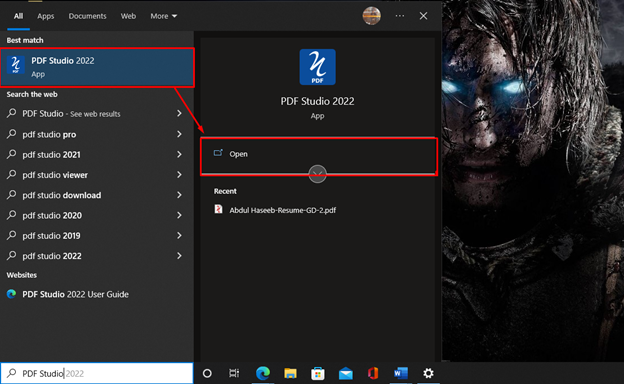
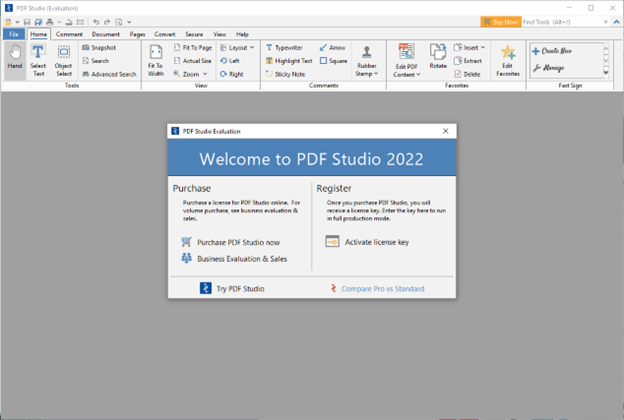
Kako uređivati PDF datoteke pomoću PDF Studija
Jednom PDF Studio instaliran, možete početi uređivati PDF datoteke otvaranjem bilo kojeg PDF dokumenta u PDF Studio .
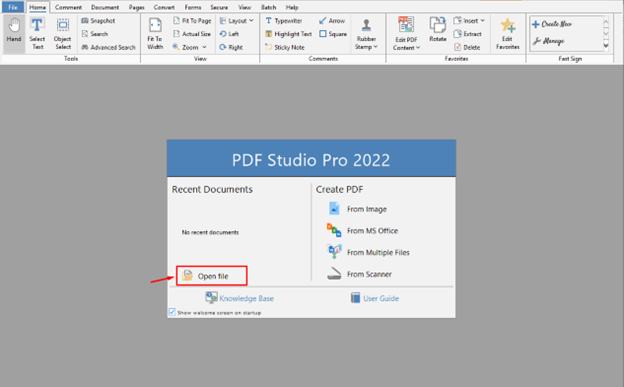
PDF Studio ima sljedeće ključne značajke uređivanja:
- Uređivanje teksta
- Dodavanje i zamjena slike
- Potvrdni okviri
- Korištenje padajućih izbornika
- Stvaranje i dodavanje potpisa
Omogućavanje opcije uređivanja u PDF Studiju
Prvo otvorite bilo koju PDF datoteku:
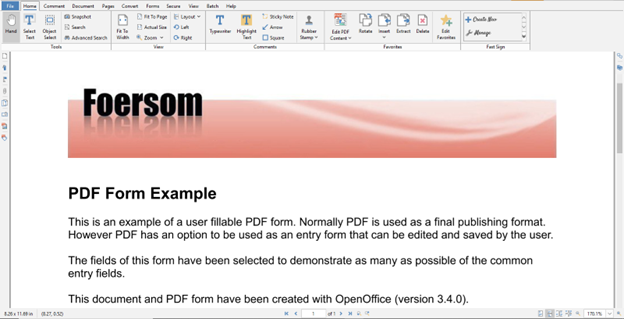
Kada otvorite PDF datoteku, vidjet ćete opciju Uredi PDF sadržaj i morate kliknuti na opciju za početak uređivanja PDF dokumenata PDF Studio .
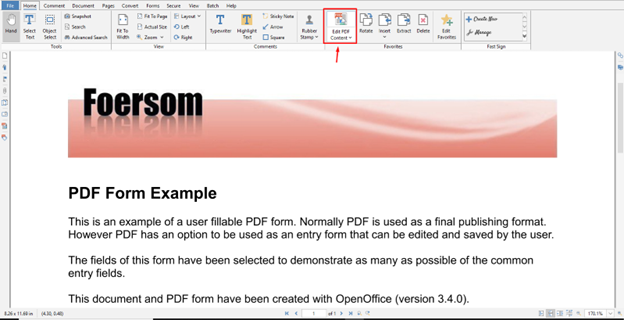
Opcija uređivanja sada je omogućena, možete vidjeti plave okvire oko elemenata datoteke koji se mogu uređivati.
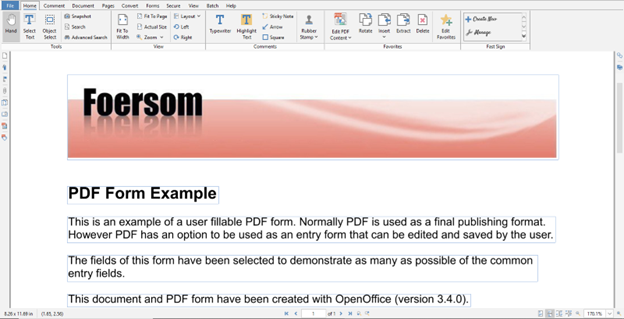
Uređivanje teksta
Tekst je najvažnija komponenta svake PDF datoteke. Ako vidite plave okvire koji se pojavljuju na vašem PDF-u nakon što omogućite funkciju uređivanja, tada ćete moći uređivati PDF datoteku. U svakom plavom okviru morate zasebno urediti tekst. Na primjer, promijenio sam tekst “Primjer PDF obrasca” do “PDF primjer” .
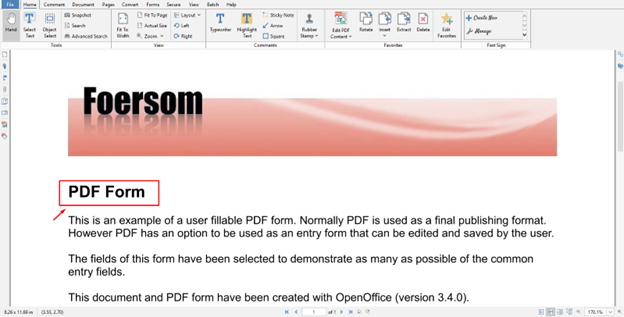
Dodavanje i zamjena slike
Također možete dodati ili zamijeniti sliku; za zamjenu slike, desnom tipkom miša kliknite sliku i odaberite Zamijeni sliku mogućnost zamjene slike.
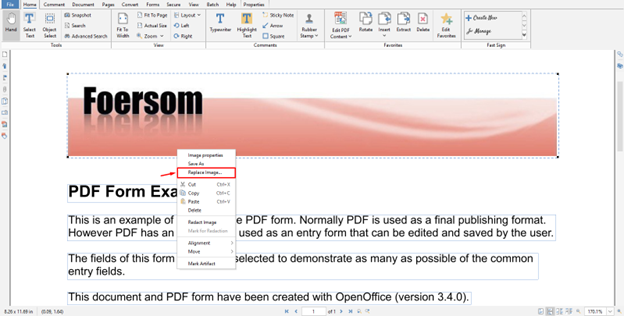
Potvrdni okviri
Ako u PDF datoteci postoje potvrdni okviri, možete ih jednostavno označiti klikom na bilo koji okvir.
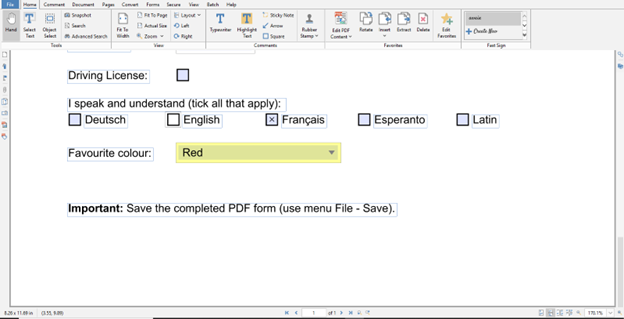
Provjerio sam latinski opcija u PDF datoteci:
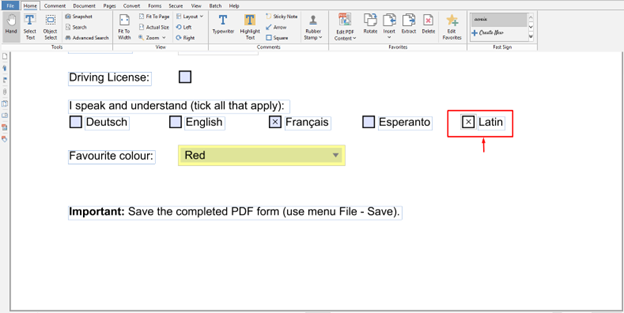
Korištenje padajućih izbornika
Ako vaša PDF datoteka uključuje nekoliko drugih opcija; na primjer: padajući izbornici, također se može mijenjati pomoću PDF Studija.
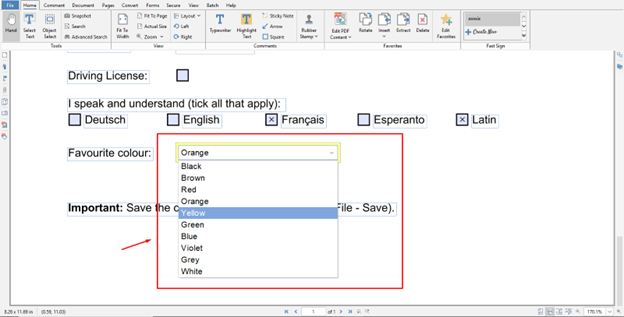
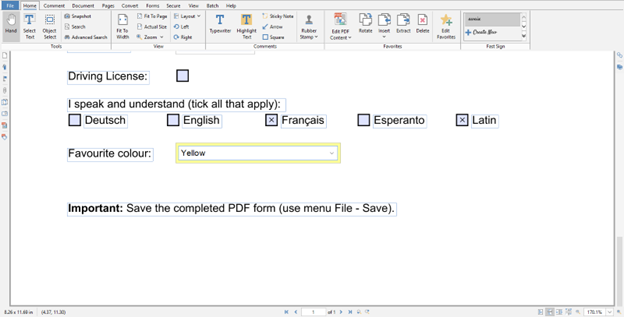
Stvaranje i dodavanje potpisa
Sljedeća opcija je dodavanje potpisa; da biste dodali potpis, posljednju opciju možete pronaći na desnoj strani dokumenta, kao što je istaknuto u nastavku:
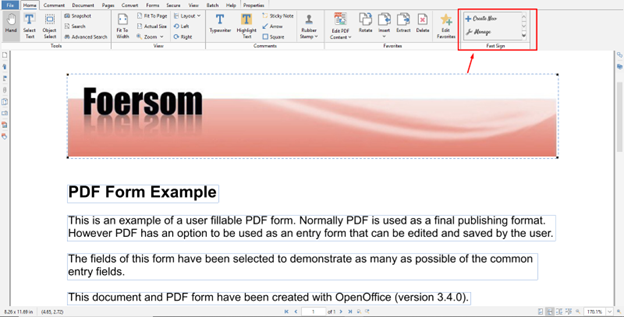
Odaberite Stvori novo mogućnost stvaranja novog potpisa.

Dodajte svoje ime, odaberite Upišite moj potpis opciju i odaberite u redu gumb za potvrdu dodavanja potpisa.
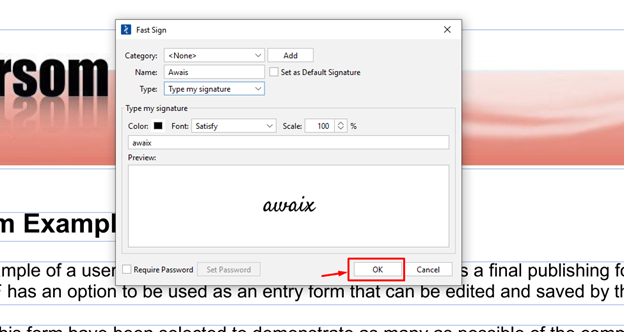
Ovo dodaje potpis vašoj PDF datoteci.
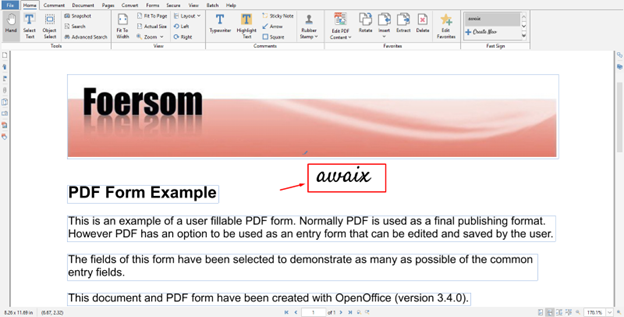
Nakon uređivanja datoteke, možete je spremiti pomoću CTRL+S ključ.
Zaključak
PDF Studio je savršena aplikacija za uređivanje PDF dokumenata na vašem računalu. Sadrži nekoliko značajki koje vam pomažu u izradi i izmjeni PDF dokumenata. Ovu aplikaciju možete instalirati na svoj sustav preuzimanjem datoteku sa službene web stranice, čiji su koraci instalacije već navedeni u gornjim smjernicama. Nakon instalacije morate kupiti PDF Studio Standard ili PDF Studio Pro verzije za početak uređivanja PDF datoteka na računalu.